ANWENDUNGSVERWALTUNG
| Menü „App-Manager“ |
Drücken Sie auf der Startseite auf „Menü“, „Apps“ und dann „App-Manager“, um zur Seite zu gelangen, auf der Sie Ihre Anwendungen verwalten können. Systemspeicher Der bereits belegte 1 und der verbleibende 2 Speicherplatz werden angezeigt. Informationen 1: Belegter Speicherplatz; 2: Freier Speicherplatz; 3: Hinweis, dass die Anwendung gerade genutzt wird; 4: Größe der Anwendung; 5: Name der Anwendung; 6: Symbol der Anwendung. | |
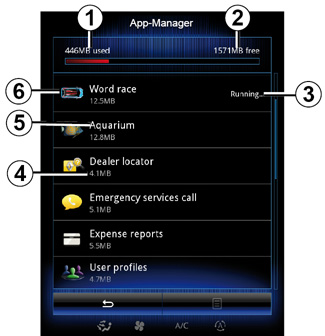
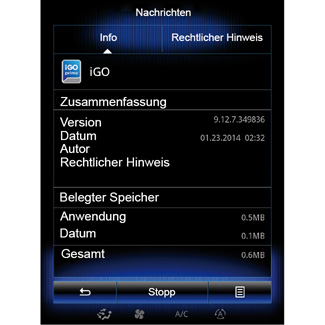
Informationen zu den Anwendungen
Um die Informationen einer Anwendung anzuzeigen, drücken Sie auf die gewünschte Anwendung in der Liste.
„Info“
Drücken Sie auf die Taste Info„“, um folgende Informationen aufzurufen:
- Version der Anwendung;
- Datum der Installation der Anwendung;
- Autor der Anwendung;
- Beschreibung der Anwendung;
- genutzter Speicherplatz der Anwendung.
„Rechtlicher Hinweis“
Drücken Sie auf den Reiter „Rechtlicher Hinweis“, um Informationen zu den Genehmigungen anzuzeigen (falls verfügbar).
Hinweis: Wenn die Anwendung läuft, können Sie sie schließen, indem Sie auf „Stopp“ drücken. Je nach Anwendung kann die Schaltfläche „Stopp“ grau unterlegt sein, auch wenn die Anwendung gerade verwendet wird.
